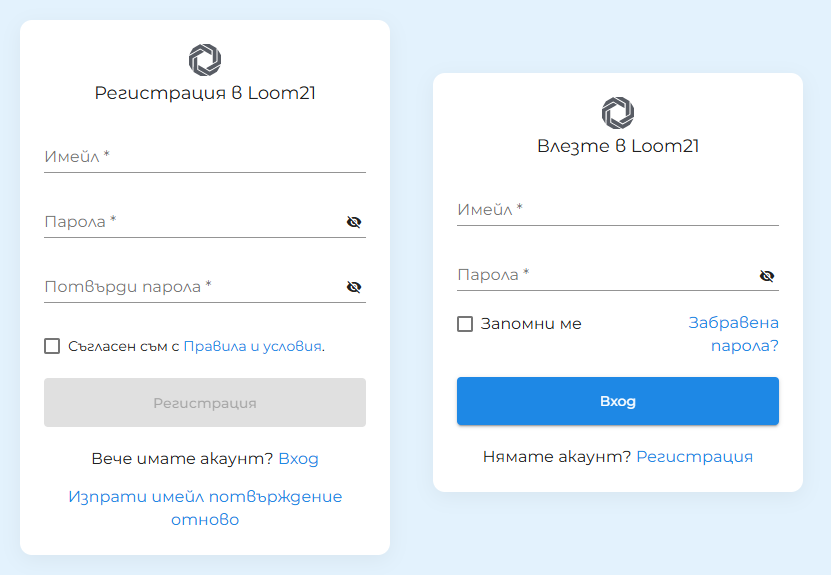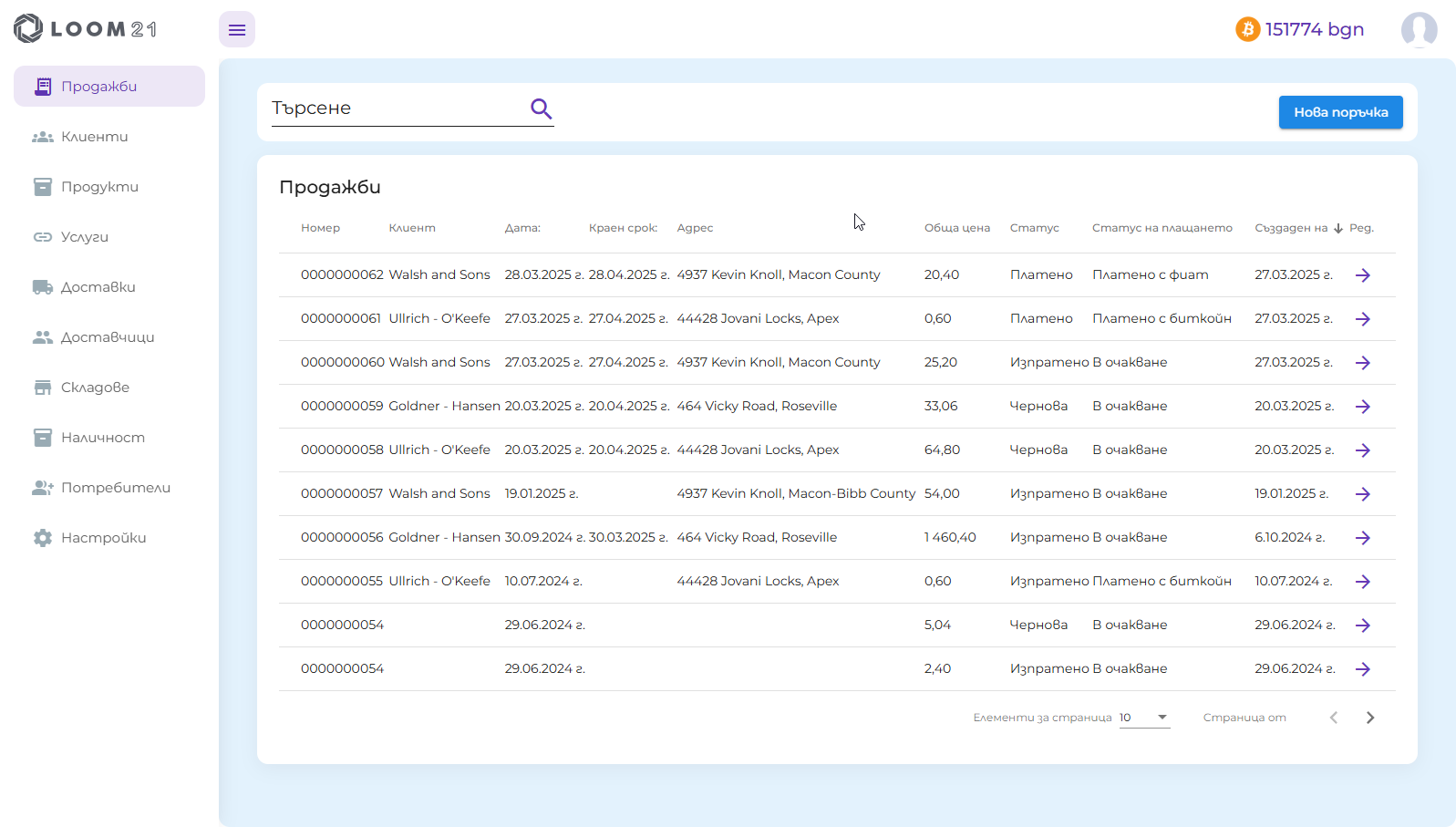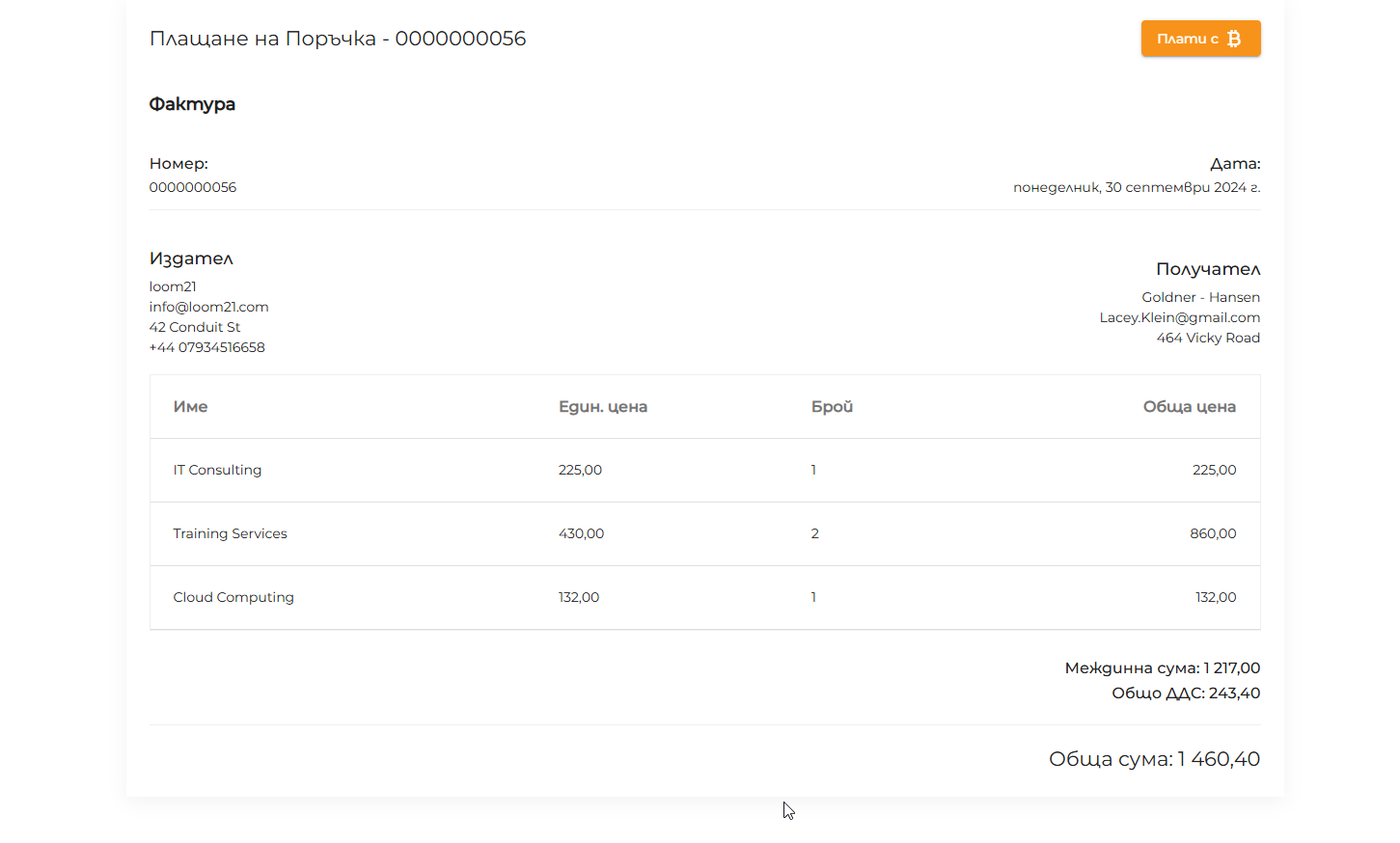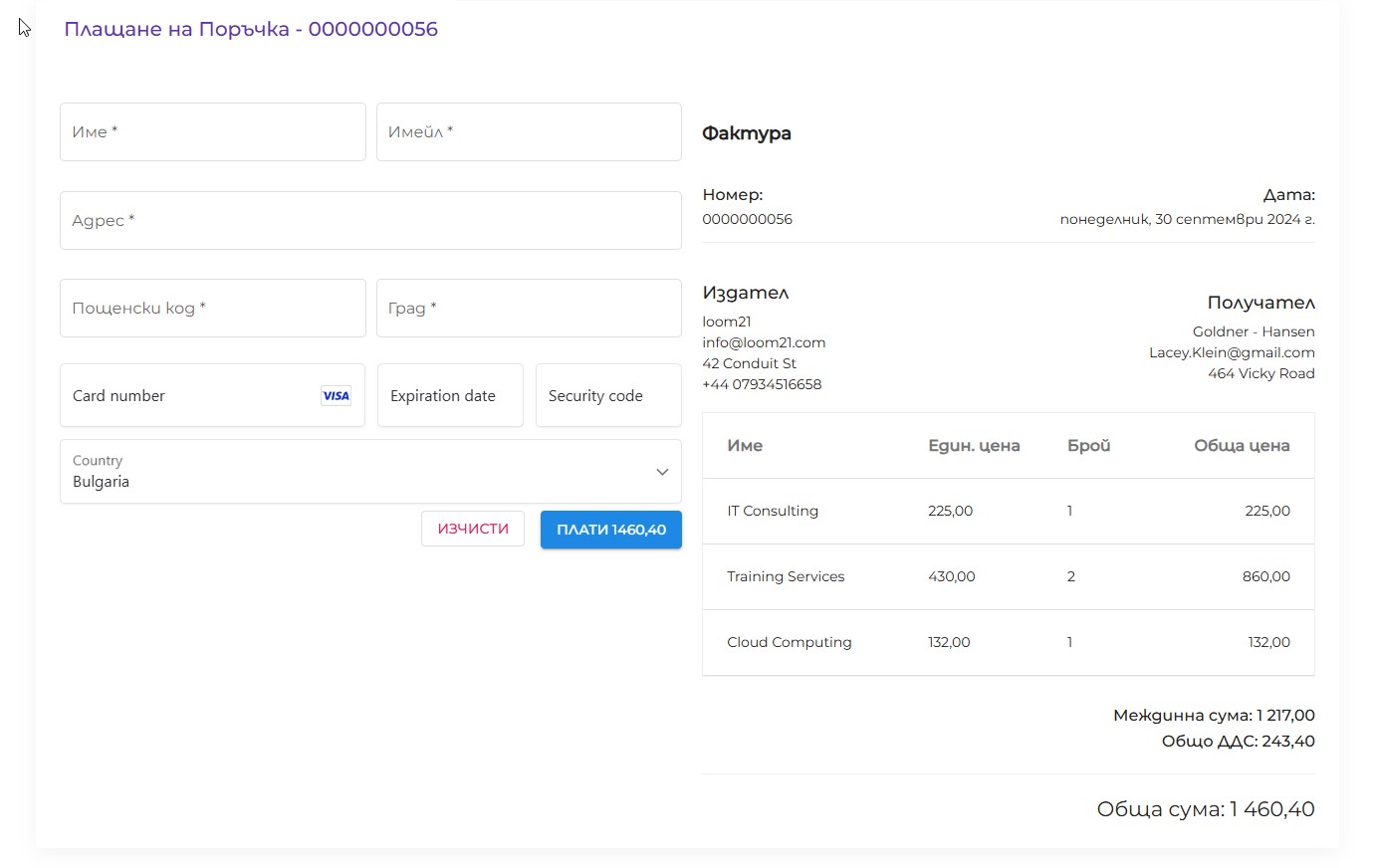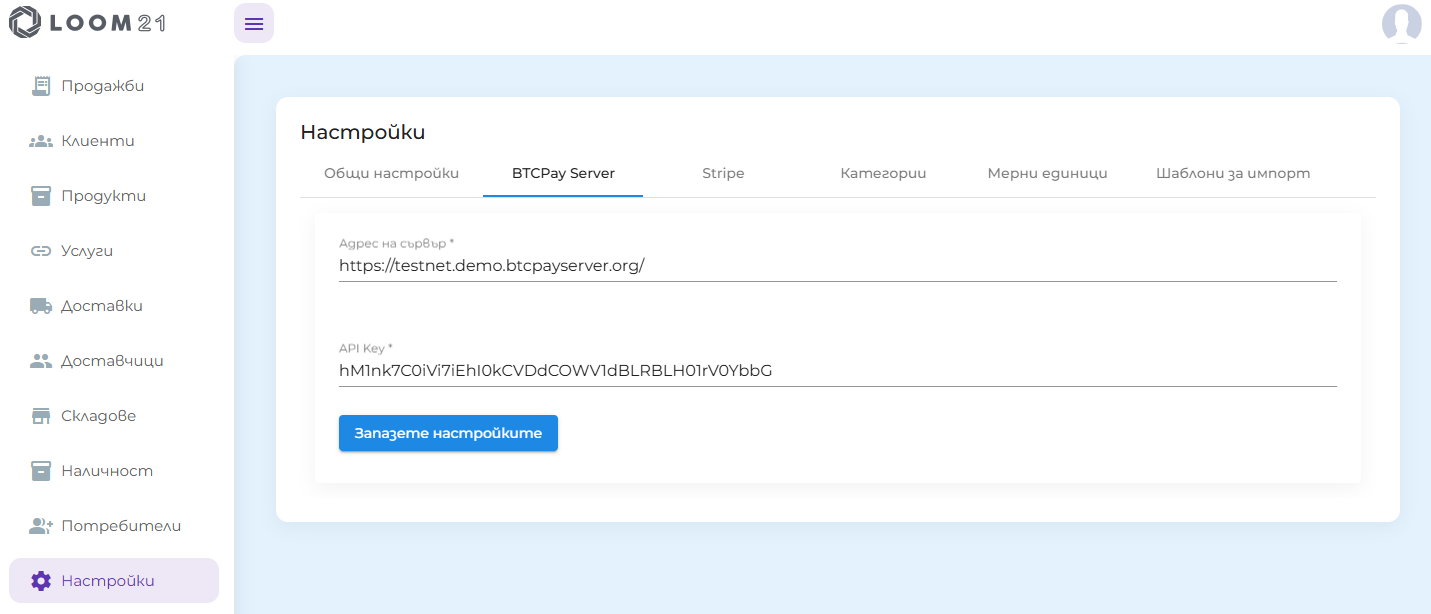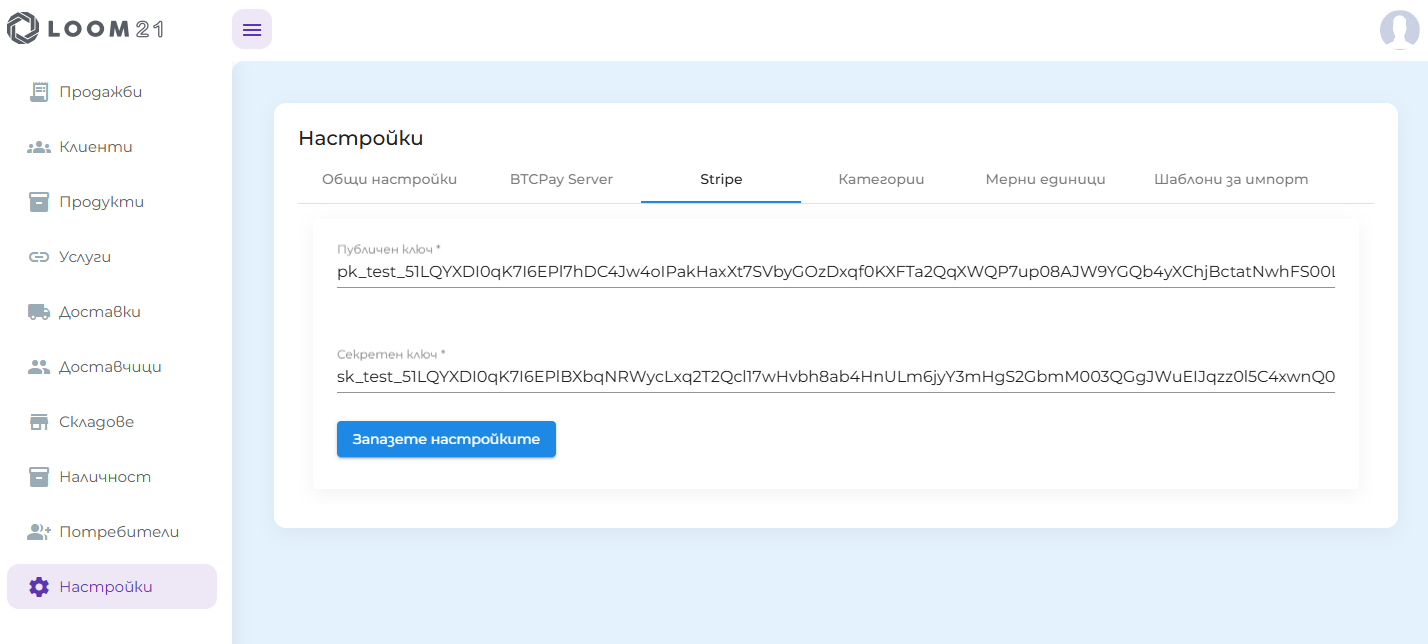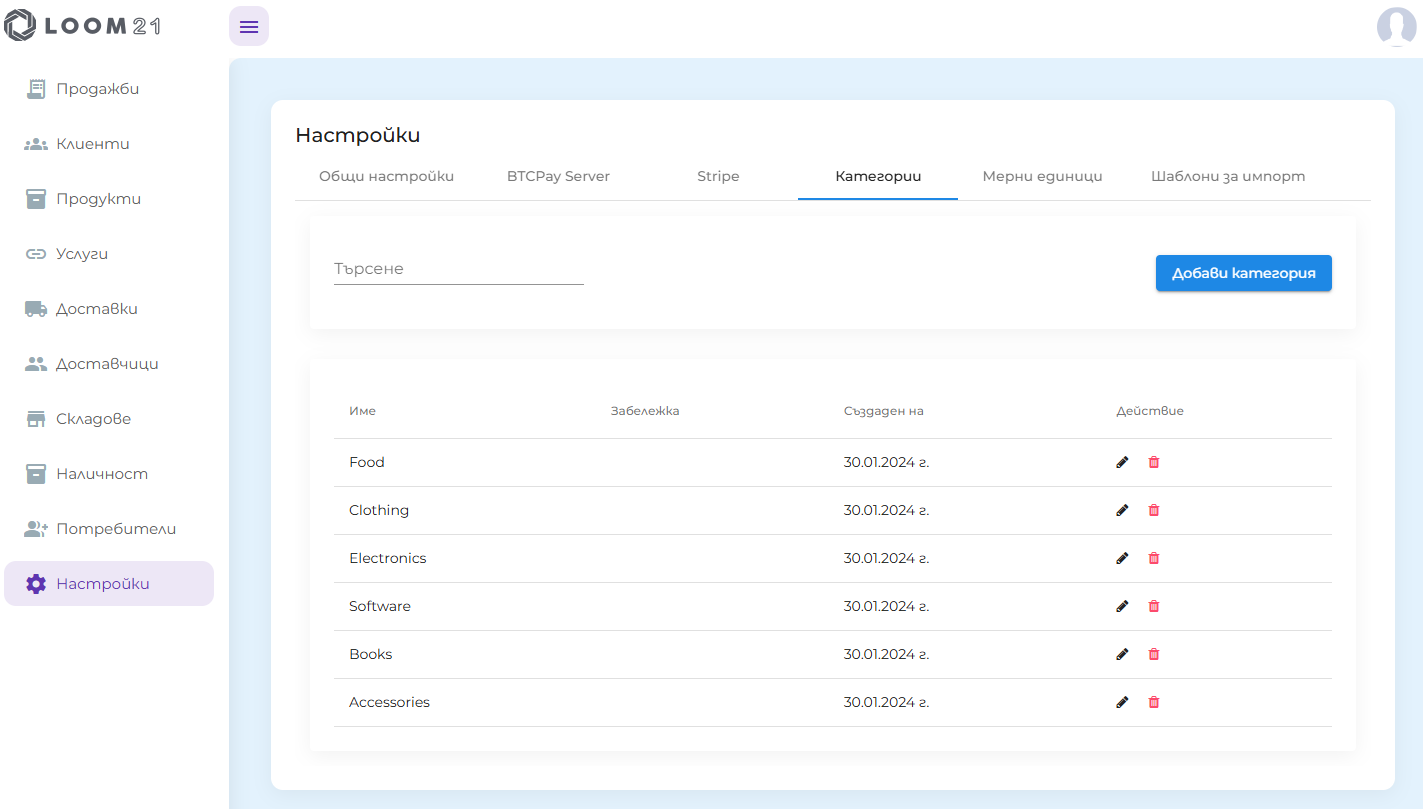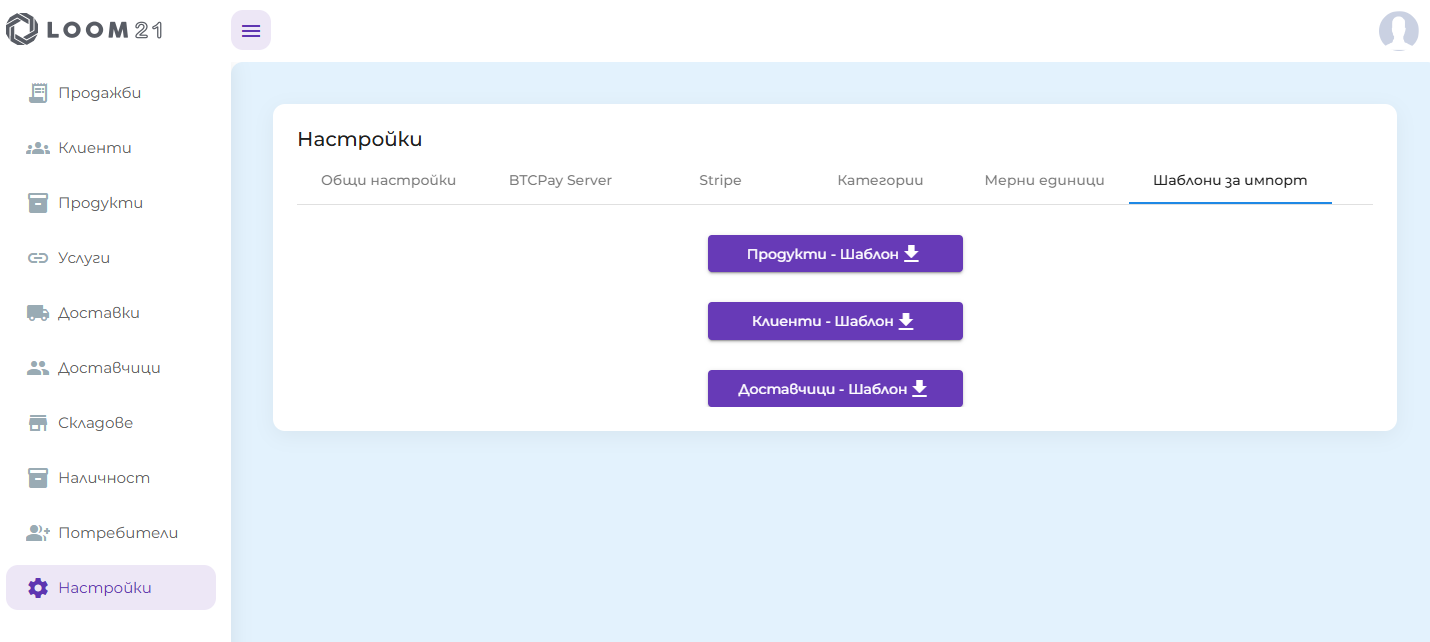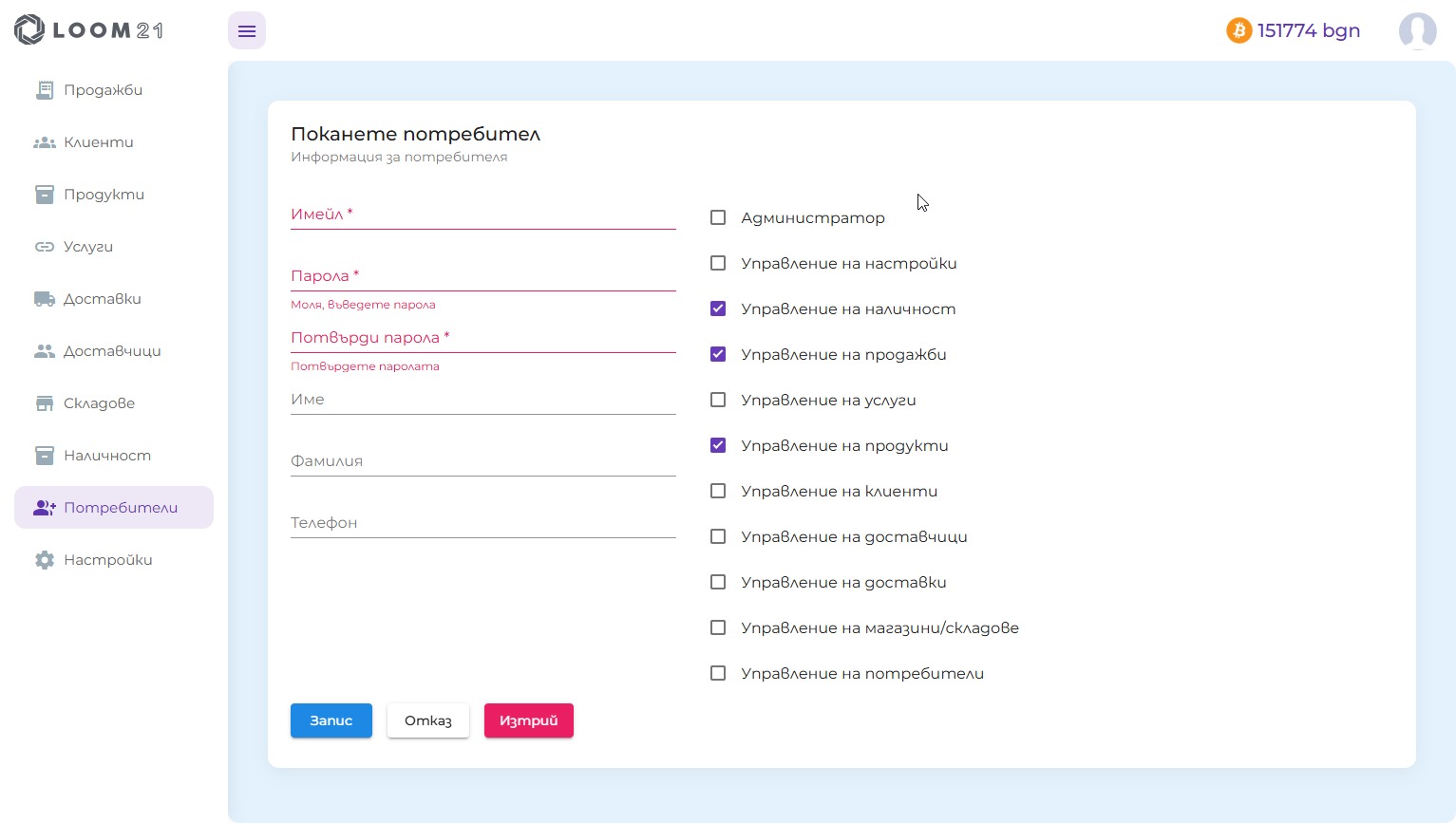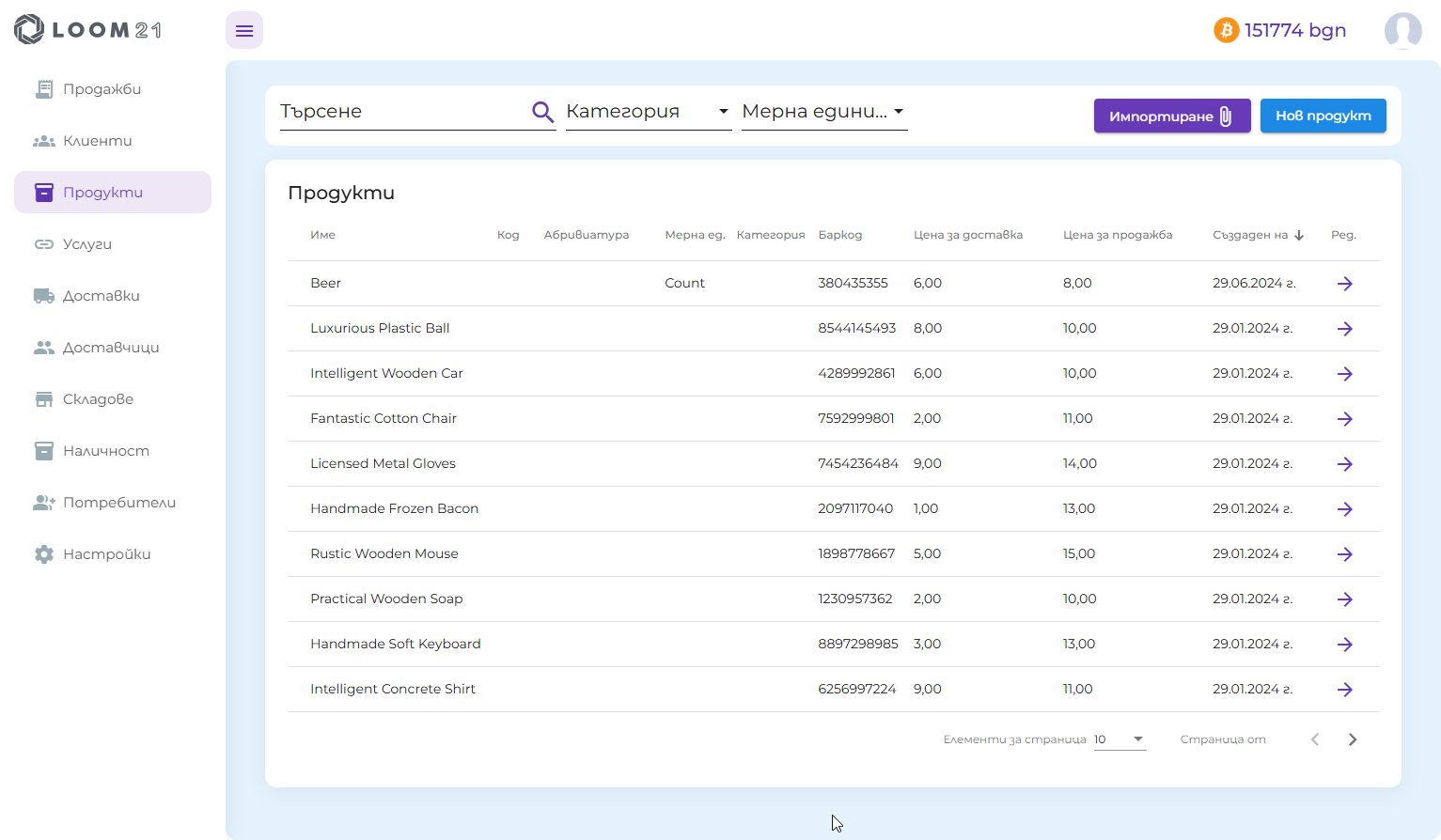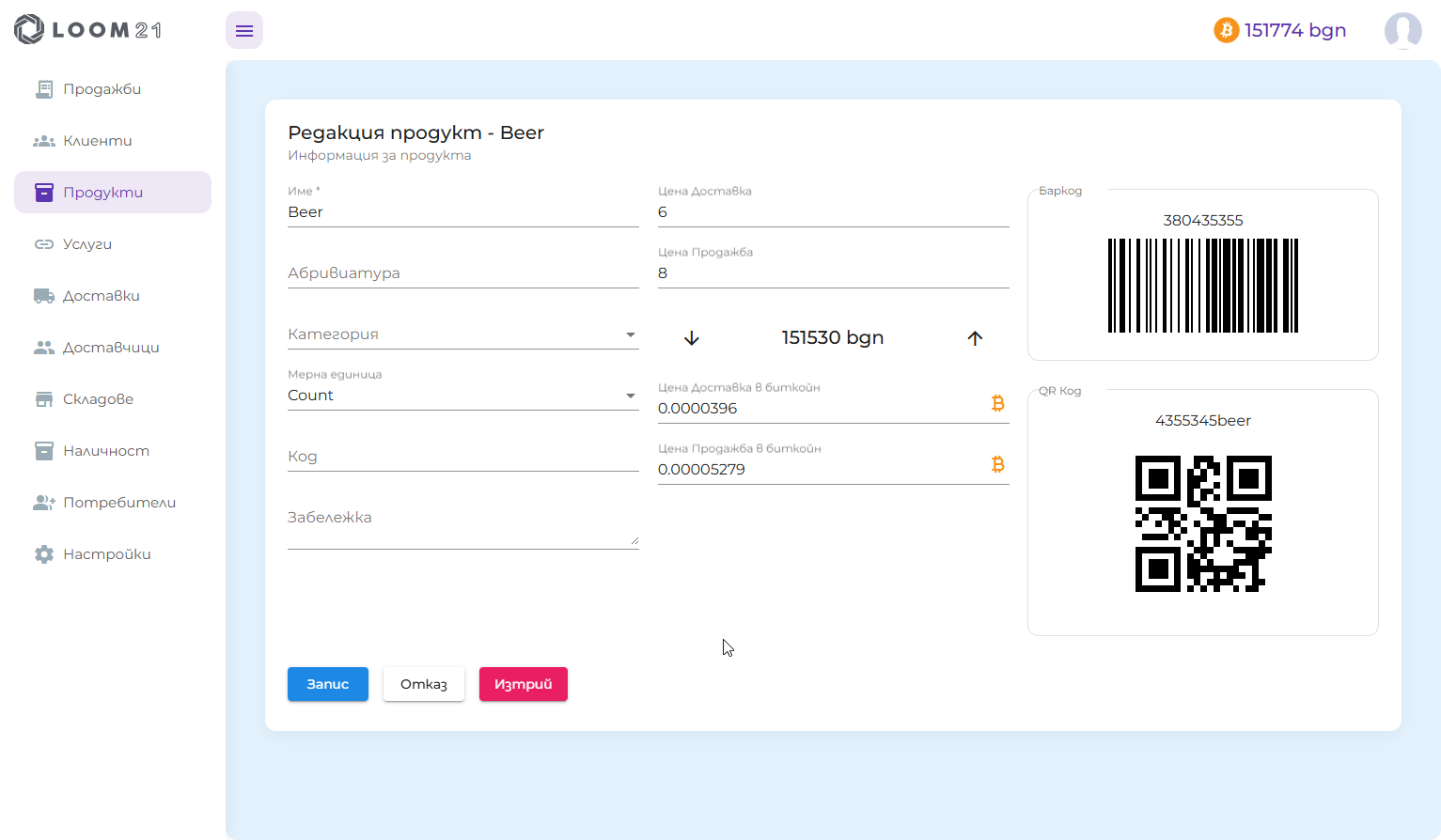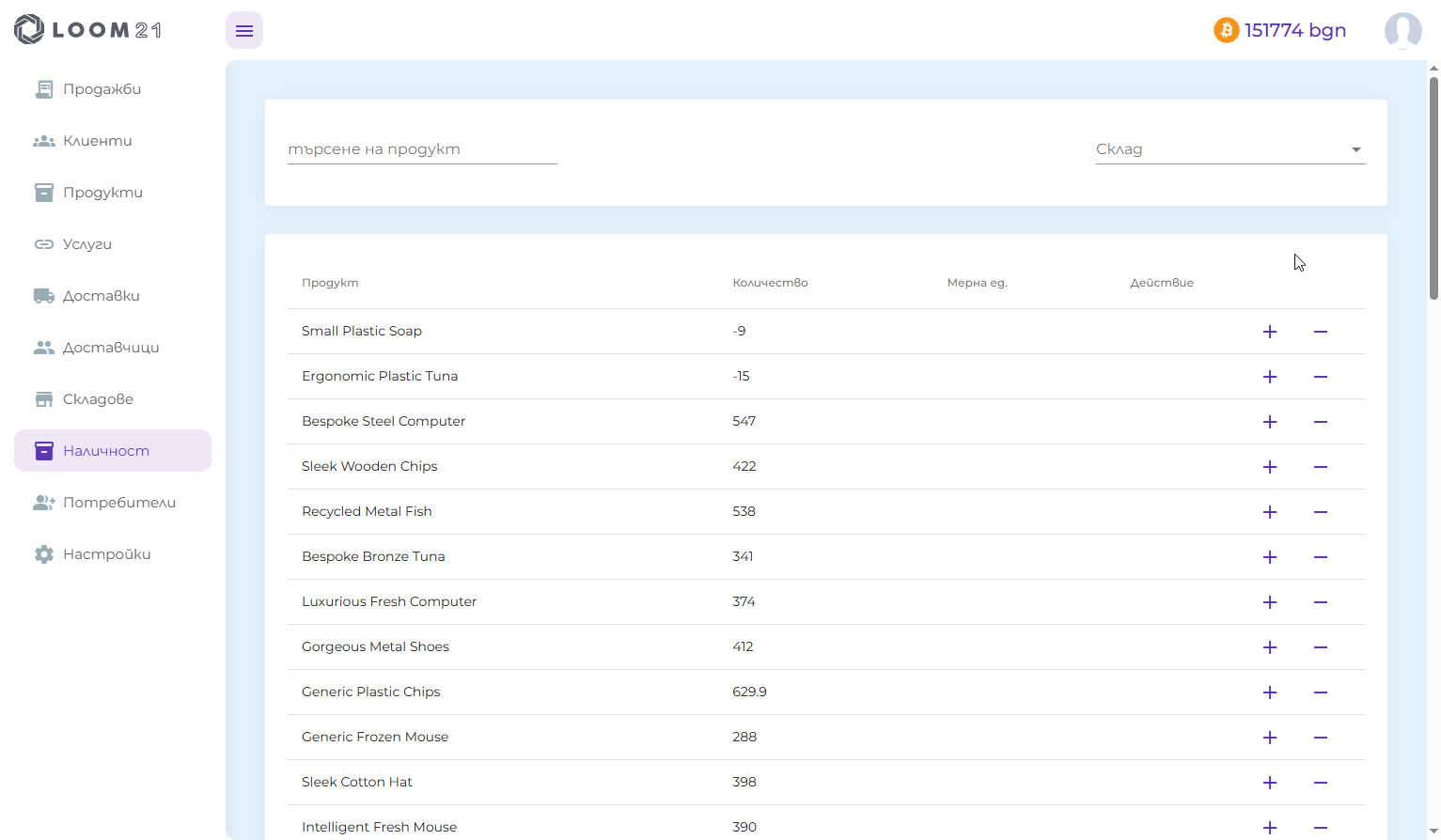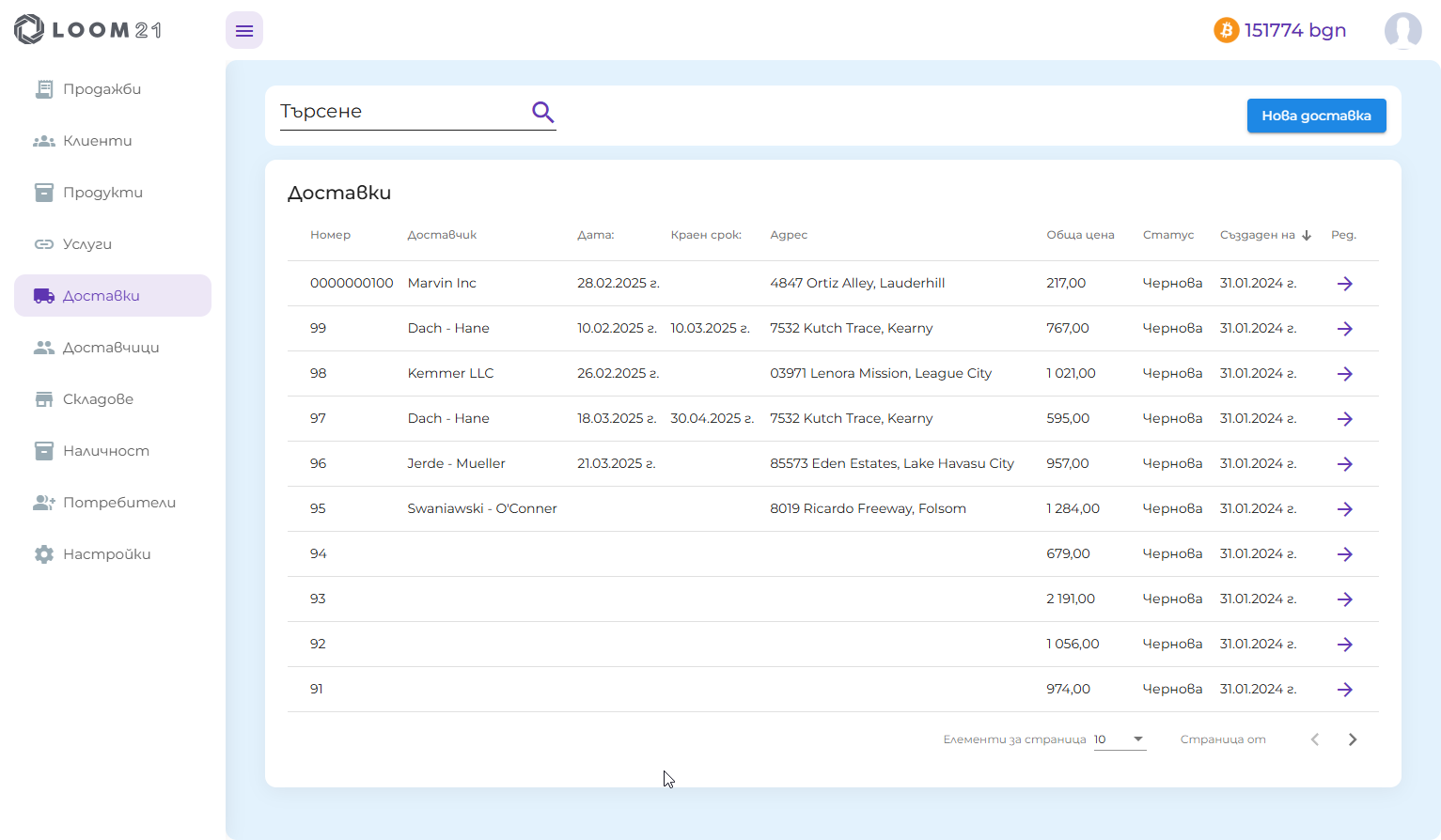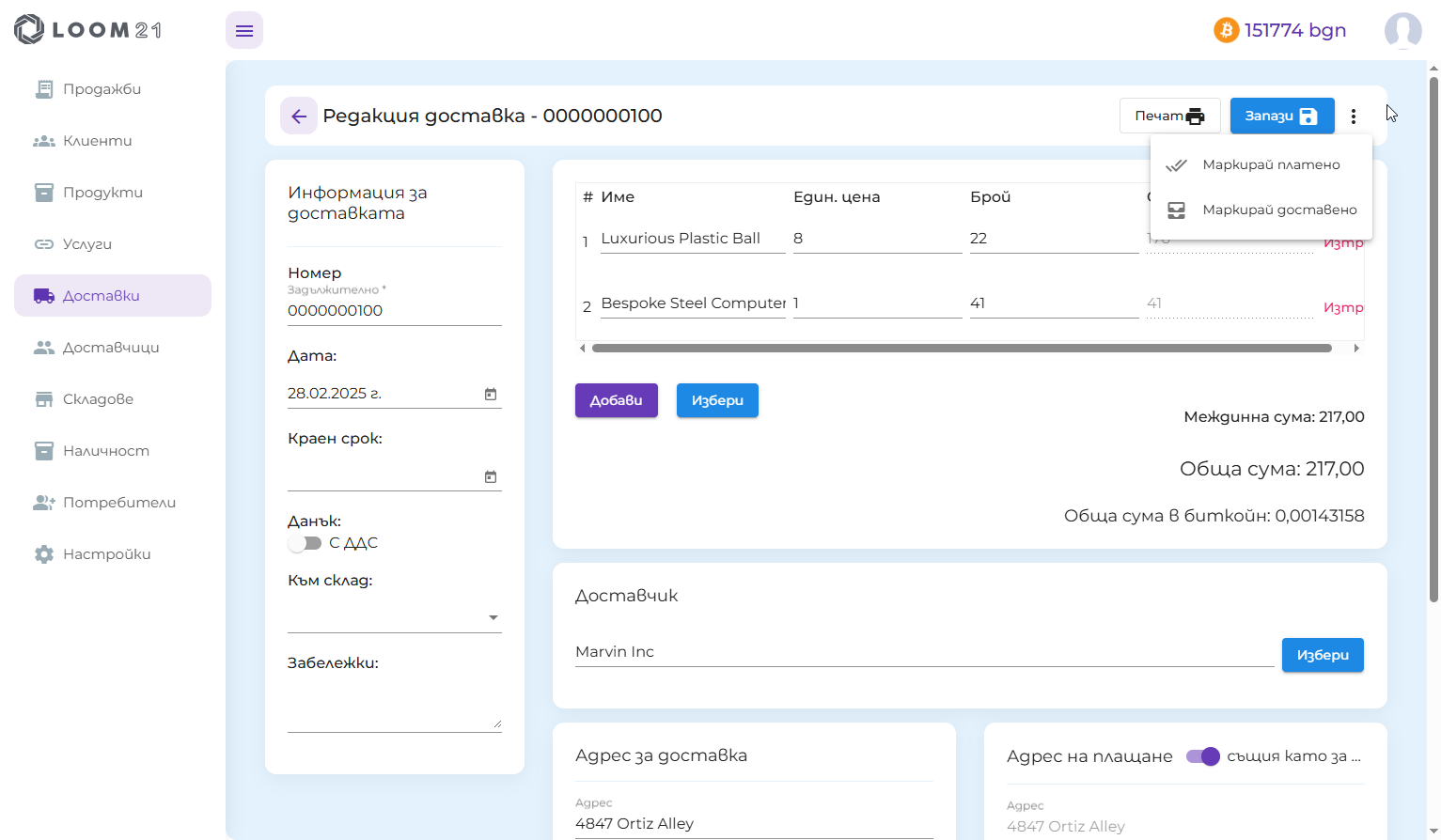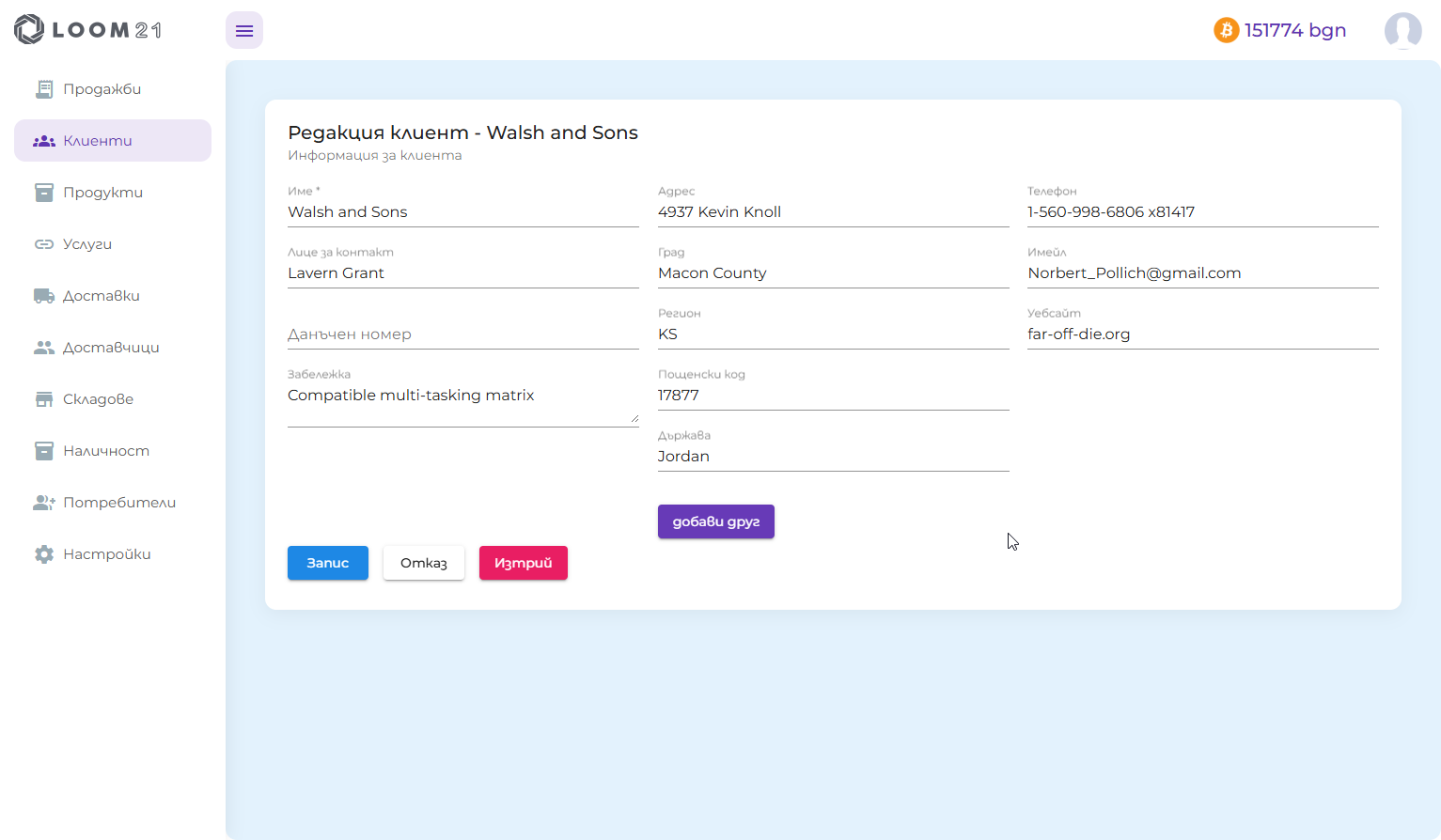Loom21 Документация
Следете и управлявайте вашия инвентар, фактури, клиенти, доставчици, плащания и още много.
Разгледайте документацията »
Докладвайте грешка
·
Поискайте функционалност
Съдържание
Начало
За да започнете да използвате приложението loom21, е необходимо да създадете акаунт.
Създаване на акаунт
След като се регистрирате, ще получите имейл за потвърждение, за да потвърдите вашия акаунт и след това можете да влезете в приложението.
Платежни Връзки
- Платежната връзка е уникален URL адрес, който можете да споделите с клиенти, за да приемате плащания за продукт, услуга или дарение. Създателите могат да конфигурират връзката с подробности като цена, валута и налични методи на плащане. Купувачите използват връзката, за да завършат покупката си.
- Задайте име на продукта, цена, валута (напр. USD, EUR) и дали се прилага данък.
- Изберете методи на плащане (кредитна карта или Bitcoin Lightning) и добавете по избор промо кодове.
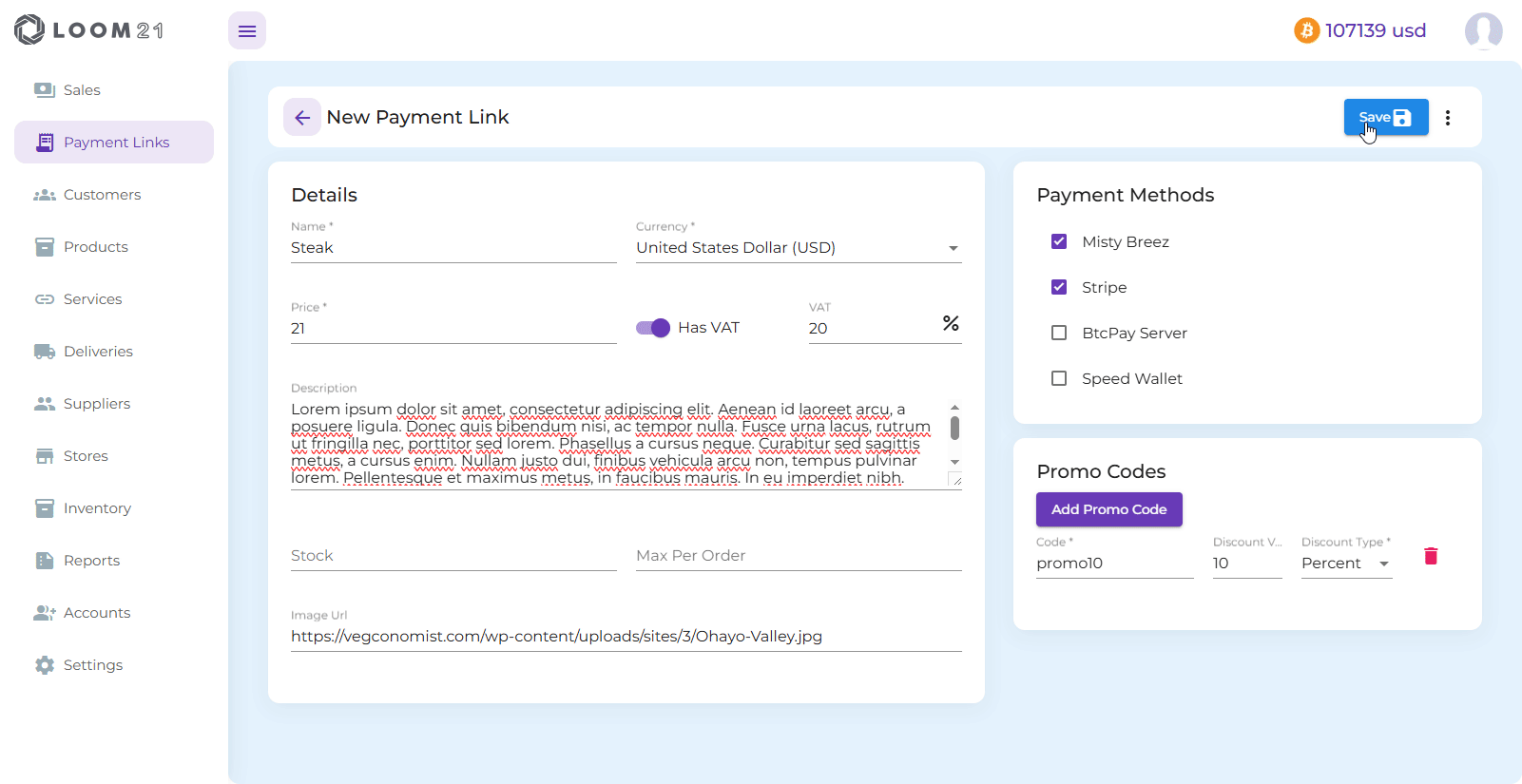
Продажби
- Можете да създадете нова продажба, като натиснете бутона "Нова поръчка" или да редактирате съществуваща, като кликнете върху лилавата стрелка.
Добавяне/Редактиране на продажби
- От дясната страна на екрана можете да въведете информацията за вашата поръчка и да изберете магазина, от който изпращате (не важи за услуги). Този избор ще се отрази върху изчисленията ви за инвентар.
- Можете да добавяте продукти или услуги поотделно или да търсите и селектирате повече от един с бутона "Избери".
- При избор на клиент, адресът му ще се попълни автоматично, но можете да го промените ако е необходимо.
- История на поръчките – След като изберете клиент, можете да видите предишните му покупки, да проверите цените, които е платил, и бързо да изберете същите продукти или услуги за новата му поръчка.

Плащания
- Бутони за плащане – Кликнете върху бутона за плащане, за да завършите плащането директно.
- Бутон за изпращане – Кликването върху бутона за изпращане ще генерира URL адреси за плащане и URL адреси за принтиране. След това можете да копирате тези URL адреси и да ги изпратите на клиента.

- Плащанията могат да се извършват с избраната от вас валута или с Биткойн.
- Можете също да генерирате и споделяте или печатате документи като оферти, фактури, касови бележки или списъци за вземане.
- Плащане с карта
:bell: Всички функции в приложението са защитени с автентикация, с изключение на линковете, генерирани чрез бутона за споделяне.
Настройки
Настройване на вашата организация.
Общи настройки
- На тази страница можете да актуализирате вашия основен магазин/склад, език, валута, настройки за ДДС, да включите или изключите цени в биткойн, както и да превключвате между светъл и тъмен режим.
- Можете също да зададете вашия адрес, който ще се показва на фактурите.
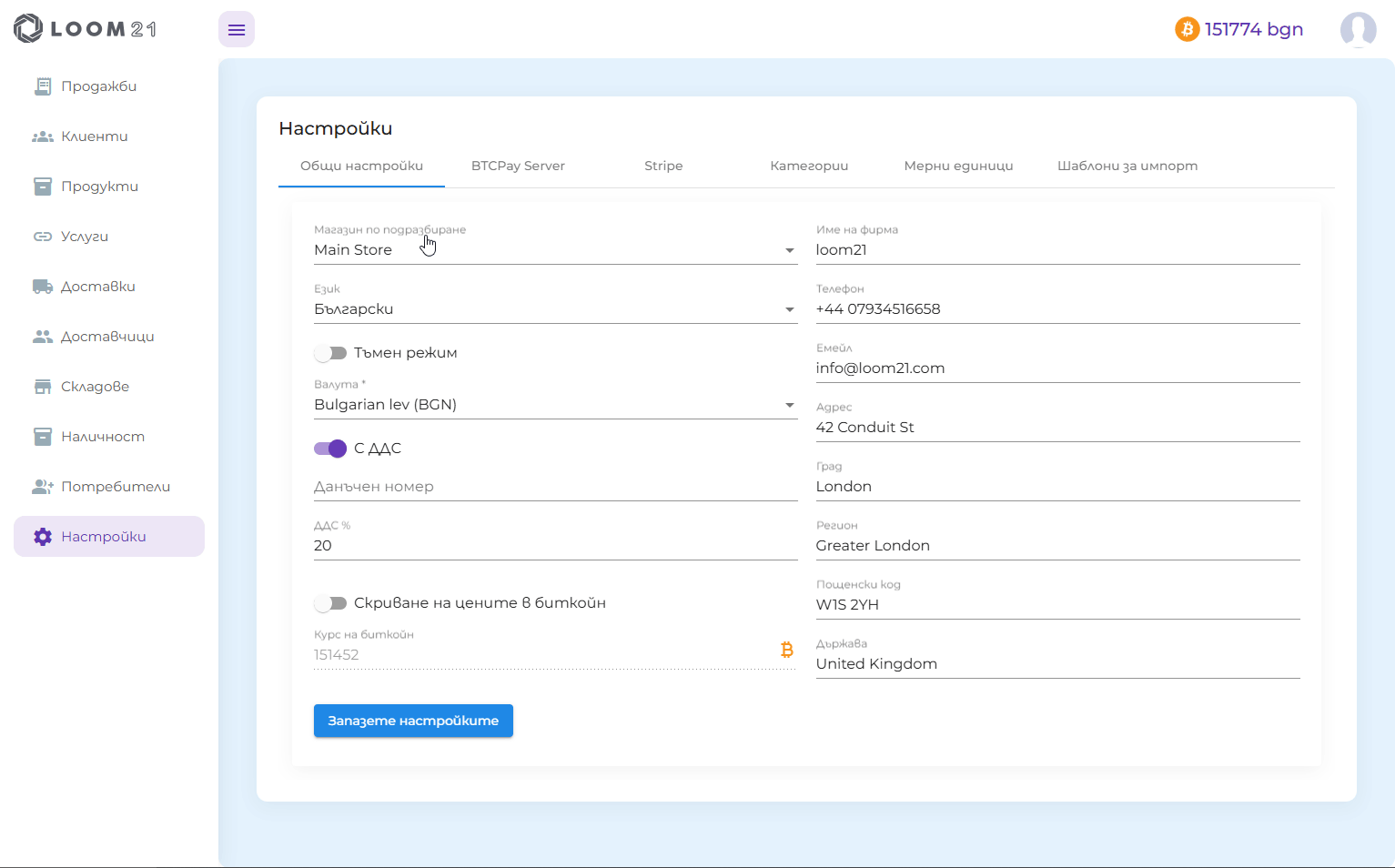
BTCPay Сървър
- За да включите плащания с биткойн, трябва да конфигурирате URL на вашия BTCPay Server и API ключ.
Stripe
- За да приемате плащания във фиат валута чрез Stripe, трябва да конфигурирате вашите Stripe Publishable и Secret ключове.
Категории на продуктите
- Организирайте вашите продукти в категории за по-лесно разглеждане и подобрено управление.
Мерни единици
- Определете мерните единици за вашите продукти или услуги.
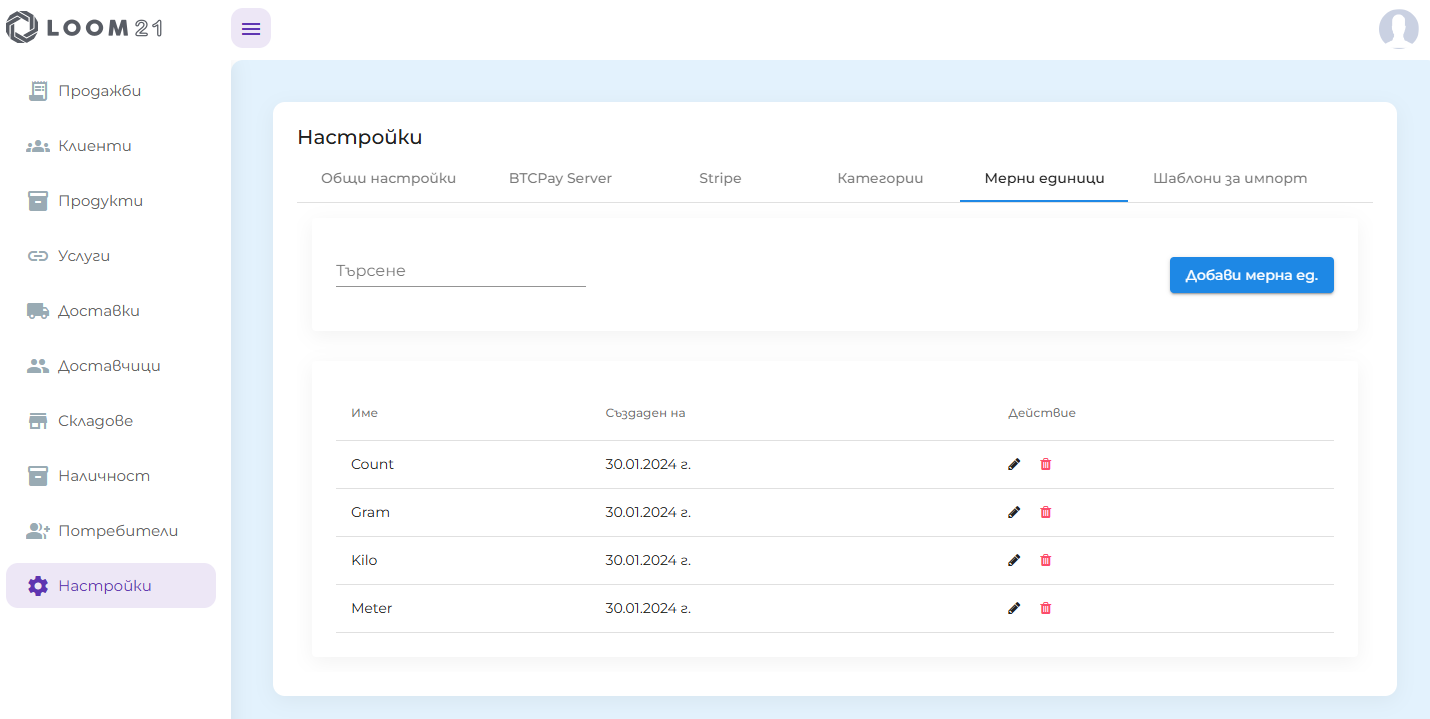
Шаблони за импорт
- Ако вече имате списък с продукти, услуги, клиенти или доставчици, можете да ги импортирате директно в системата.
Потребители
- Можете да поканите неограничен брой потребители към вашата организация, когато е необходимо и да определите техния достъп.
Продукти и услуги
На тази страница можете ефективно да управлявате вашите продукти:
- Лесно намирайте продукти по име, категория или специфични мерки.
- Безпроблемно импортирайте списъци с продукти от външни източници.
- Добавяйте нови продукти или обновявайте съществуващите с едно кликване. Просто натиснете бутона за създаване на нов или лилавата стрелка за редактиране.
На следващата картинка можете да видите детайли за продукта. Наличните полета и опции са:
- Име на продукта: Задайте или обновете пълното име на продукта.
- Съкращение: Определете кратко име или акроним за по-лесна справка.
- Категория: Присвоете продукт на съответната категория за по-добра организация.
- Мярка: Уточнете единицата за мерене (напр. литри, килограми).
- Код & Бележка: Добавете уникални кодове на продукти или вътрешни бележки.
- Баркод & QR код: Генерирайте и управлявайте баркове и QR кодове за продукта.
- Изчисление на цена: Преобразувайте цени между вашата локална валута и Биткойн, и обратно.
Управление на услуги
:bell: Услугите се управляват по подобен начин като продуктите. Можете да създавате, редактирате и категоризирате услуги по същия начин като продуктите. Разликата е, че услугите не се включват в изчисленията за инвентар, тъй като не влияят на нивото на наличности или изискват физическо проследяване.
Инвентар
На тази страница можете да разгледате и обновите инвентара на продуктите в различни магазини/складове. Инвентарът се изчислява автоматично въз основа на продажбите и доставките, което гарантира точни нива на запасите. Можете ръчно да коригирате инвентара, ако е необходимо, което ви дава пълен контрол върху наличността на продукти по местоположение.
Магазини / Складове
- Добавете или редактирайте магазини / складове.
Доставки
На тази страница можете ефективно да управлявате вашите поръчки за доставка. Основните действия включват:
- Създаване на нови поръчки: Натиснете синия бутон за създаване на нова поръчка за доставка.
- Търсене на съществуващи поръчки: Използвайте функцията за търсене за намиране на съществуващи поръчки и натиснете лилавата стрелка, за да ги редактирате.
Страница с детайли за поръчка за доставка
На тази страница можете да управлявате детайлите за всяка поръчка за доставка:
Лява секция: Попълнете информацията за поръчката, включително:
- Номер на поръчката.
- Срок за изпълнение.
- Включване на данък.
- Местоположение на магазина за доставка.
- Допълнителни бележки, ако е необходимо.
Главна секция: Изберете продуктите, които ще бъдат доставени. Освен това, можете да използвате бутона "Печат" за генериране и печат на фактура, касов бон или списък за вземане.
Клиенти и доставчици
Тази страница ви позволява лесно да управлявате вашата база данни от клиенти. Основните възможности включват:
- Търсене на клиенти: Бързо намирайте клиенти по име, използвайки лентата за търсене.
- Импортиране на клиенти: Внасяйте клиентски данни от външни източници.
- Създаване или редактиране на клиенти: Добавяйте нови клиенти, като натиснете синия бутон или модифицирайте съществуващи данни за клиенти, като кликнете лилавата стрелка.
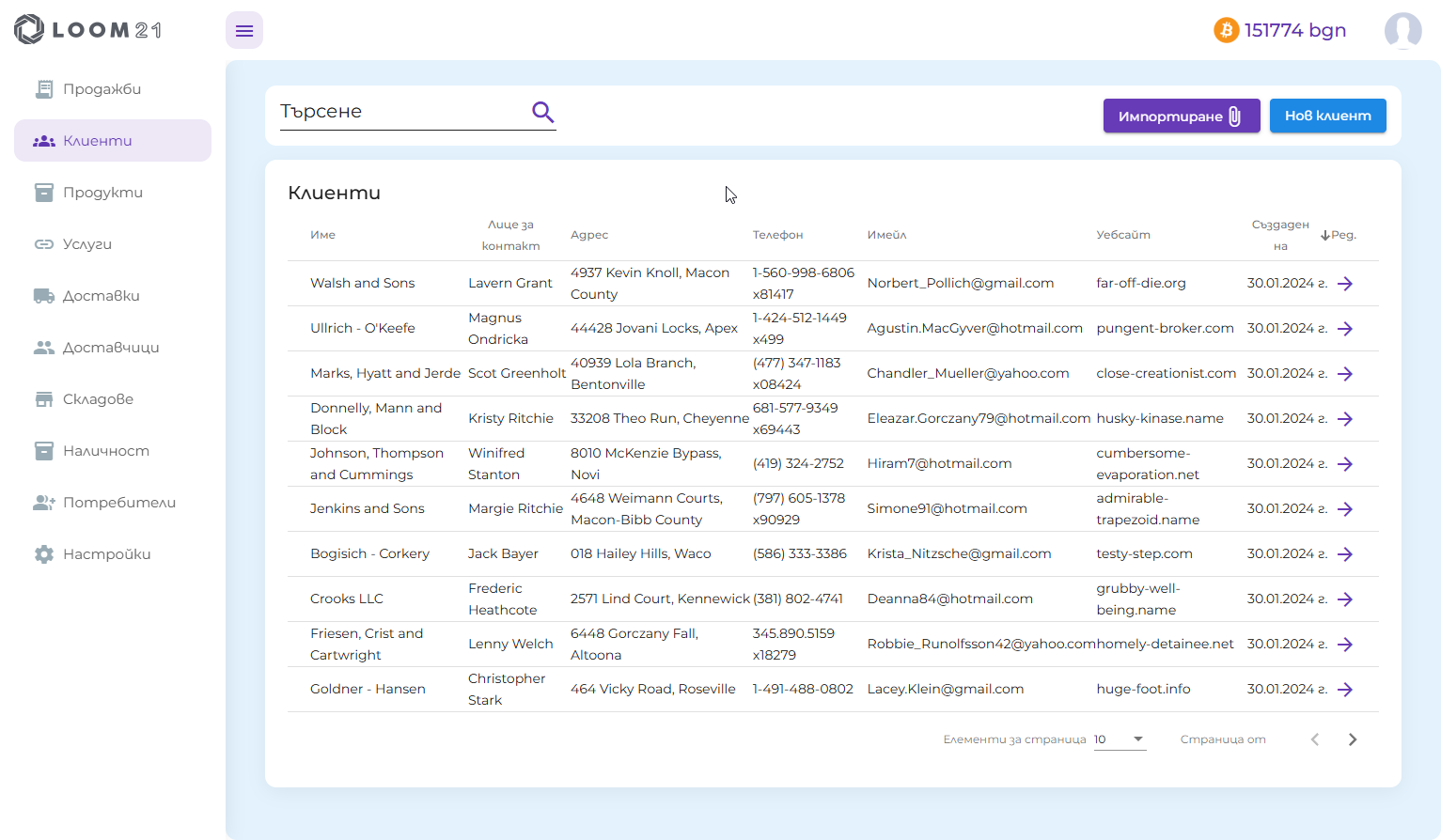
Детайли за клиенти
- Име на клиента: Задайте или модифицирайте пълното име на клиента.
- Контактна информация: Добавете основни контактни данни.
- Данъчен номер: Въведете идентификационния номер на клиента за данъци.
- Телефон & Имейл: Въведете телефонния номер и имейл адреса на клиента.
- Уебсайт: Добавете уебсайта на клиента, ако е приложимо.
- Множество адреси: Управлявайте и съхранявайте множество адреси на клиента.
Управление на доставчици
Доставчиците се управляват по същия начин като клиентите, с възможност за търсене, импортиране, създаване и редактиране на техните данни. Ключовата разлика е в употребата им:
- Доставчиците се избират при управление на доставки.
- Клиентите се избират при управление на продажби.
Това гарантира, че доставчиците са свързани с доставката на продукти, докато клиентите са свързани с продажбите.
Контакт
loom21 - @loom21app
Връзка към проекта: https://github.com/loom21/loom21doc